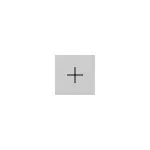
경우에 따라 기본 프로그램을 변경해야 할 수도 있습니다. 대부분 브라우저는 있지만 때로는 다른 프로그램에서 유용하고 필요할 수 있습니다. 일반적으로 휴대용 기본 프로그램을 설치하려는 경우 예를 들어 문제가 발생할 수 있습니다. Windows 10에서 프로그램 및 기본 응용 프로그램을 설치하고 변경하는 방법은이 명령어로 고려됩니다.
Windows 10 매개 변수에 기본 응용 프로그램 설치
Windows 10의 기본 기본 프로그래밍 인터페이스는 해당 섹션 "매개 변수"에 있으며 시작 메뉴에서 기어 아이콘을 클릭하거나 Win + I 단축키를 사용하여 열려 있습니다.매개 변수는 여러 가지 기본 응용 프로그램 설치 기능이 있습니다.
기본 기본 프로그램 설정
메인 (Microsoft에 따르면) 기본 응용 프로그램은 별도로 만들어집니다. 이것은 브라우저, 전자 메일, 카드, 사진 뷰어, 비디오 플레이어 및 음악의 응용 프로그램입니다. 구성의 경우 (예를 들어, 기본 브라우저를 변경하려면) 다음 단계를 수행하십시오.
- 설정 - 응용 프로그램 - 기본 응용 프로그램으로 이동하십시오.
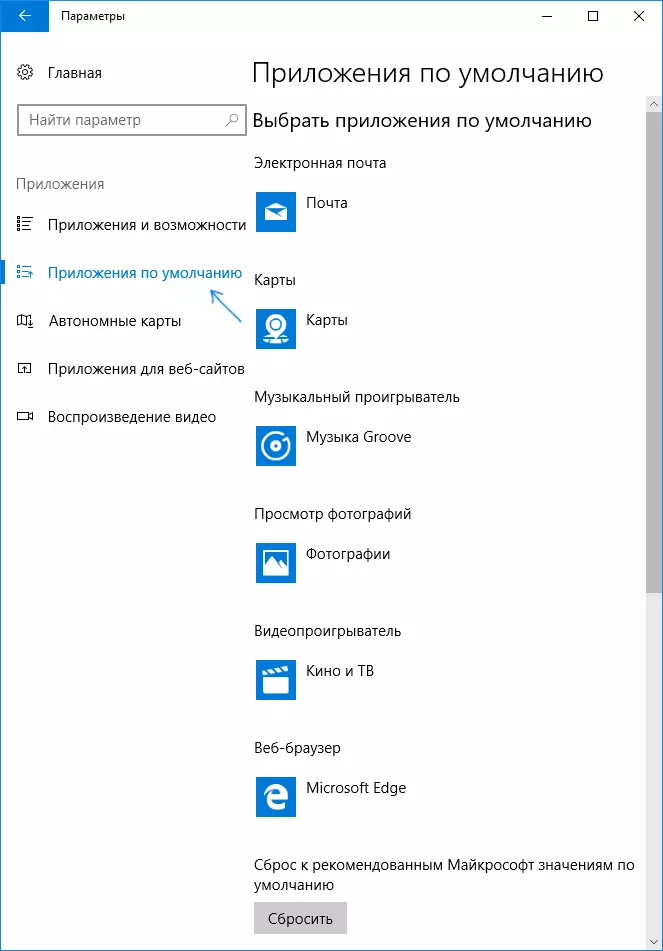
- 변경할 응용 프로그램을 클릭하십시오 (예 : 기본 브라우저를 변경하려면 "웹 브라우저"섹션에서 응용 프로그램을 클릭하십시오).
- 목록에서 기본 프로그램을 선택하십시오.
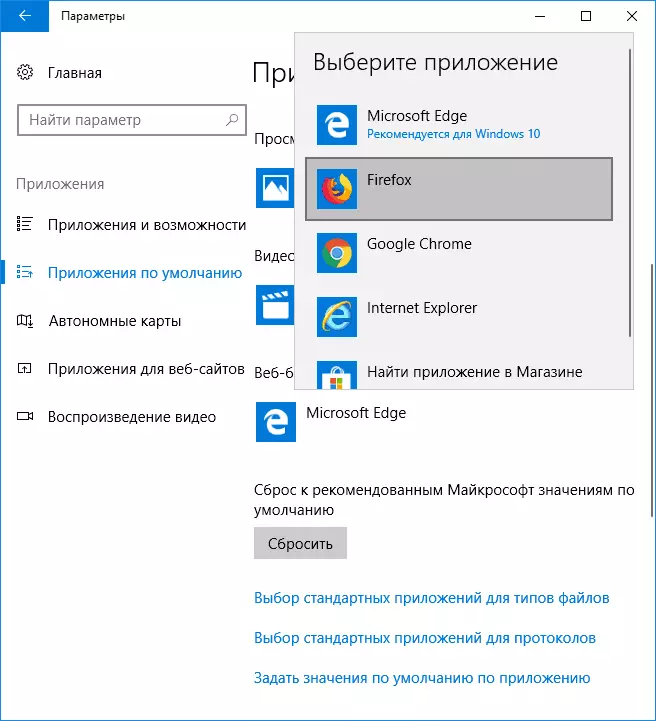
이 작업이 완료되고 선택한 작업에 대한 새로운 표준 프로그램이 Windows 10에 설치됩니다.
그러나 지정된 유형의 응용 프로그램에 항상 변경 사항이 필요하지 않습니다.
파일 형식 및 프로토콜에 대한 기본 프로그램을 변경하는 방법
매개 변수의 기본 응용 프로그램 목록 아래에서 "표준 응용 프로그램 유형 선택", "프로토콜의 표준 응용 프로그램 선택"및 "부록 별 기본값 설정"을 볼 수 있습니다. 처음 두 가지를 생각해보십시오.

특정 유형의 파일 형식 (지정된 확장자가있는 파일)이 필요한 경우 특정 프로그램에 의해 열려 있으면 "파일 형식의 표준 응용 프로그램 선택"항목을 사용하십시오. 마찬가지로 서로 다른 유형의 링크의 기본 응용 프로그램은 "프로토콜의 경우"항목에 구성됩니다.
예를 들어 응용 프로그램 "시네마 및 TV"가 아니라 다른 플레이어가 오픈 할 특정 형식의 비디오 파일이 필요합니다.
- 우리는 파일 형식을위한 표준 응용 프로그램 설정으로 이동합니다.
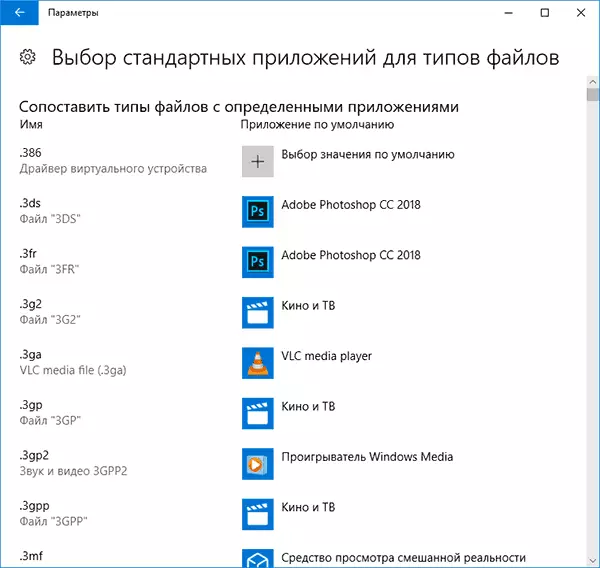
- 목록에서 우리는 원하는 확장을 찾고 번호 옆에 지정된 응용 프로그램을 클릭합니다.
- 우리는 당신이 필요로하는 응용 프로그램을 선택합니다.
프로토콜 (기본 프로토콜 : MailTo - 이메일 링크, 전화 번호, 피드 및 피드에 대한 링크 - RSS, HTTP 및 HTTPS 링크) - 웹 사이트에 대한 링크 링크에 대한 프로토콜 (기본 프로토콜 : 메일 링크, 링크 링크 - 웹 사이트에 대한 링크). 예를 들어, 사이트에 대한 모든 링크가 열려있는 경우 Microsoft Edge를 사용하지 않고 다른 브라우저 (이전 메소드에서와 같이 기본 브라우저로 간단하게 기본 브라우저로 설치되어 있지만)를 HTTP 및 HTTPS 프로토콜에 설치해야합니다.
지원되는 파일 형식으로 프로그램을 매핑합니다
때로는 Windows 10에 프로그램을 설치할 때는 자동으로 일부 유형의 파일에 대한 기본 프로그램이되지만 나머지 (이 프로그램에서 열 수 있음) 설정은 체계적으로 유지됩니다.
이 프로그램과 해당 프로그램에서 지원하는 다른 파일 형식을 "전달"해야하는 경우 다음을 수행 할 수 있습니다.
- "부록 별 기본값 설정"항목을여십시오.
- 원하는 응용 프로그램을 선택하십시오.
- 모든 유형의 파일 목록이 표시 되며이 응용 프로그램이 지원해야하지만 일부는 해당 응용 프로그램과 연결되지 않습니다. 필요한 경우 변경할 수 있습니다.

휴대용 프로그램 설치 기본값
응용 프로그램 선택 목록에서 매개 변수는 컴퓨터 (휴대용)에 설치가 필요하지 않은 프로그램을 표시하지 않으므로 기본 프로그램으로 설치할 수 없습니다.
그러나 이것은 다음과 같은 방법으로 충분할 수 있습니다.
- 원하는 프로그램에서 기본값을 열려고 할 파일을 선택하십시오.
- 오른쪽 클릭을 클릭하고 컨텍스트 메뉴에서 "도움말로 열기"를 선택합니다. - "다른 응용 프로그램을 선택"한 다음 "더 많은 응용 프로그램"을 선택하십시오.
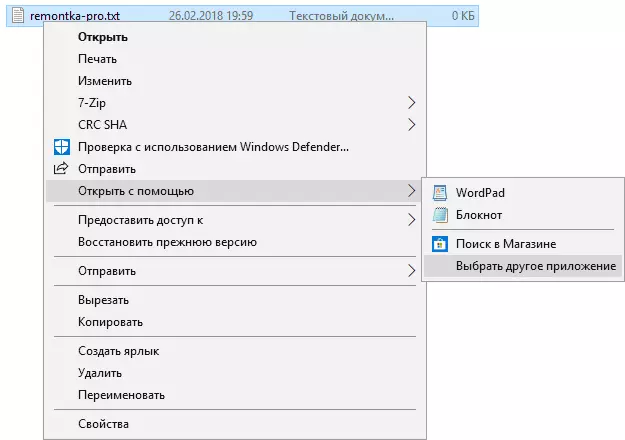
- 목록 맨 아래에서 "이 컴퓨터에서 다른 응용 프로그램 찾기"를 클릭하고 원하는 프로그램의 경로를 지정하십시오.
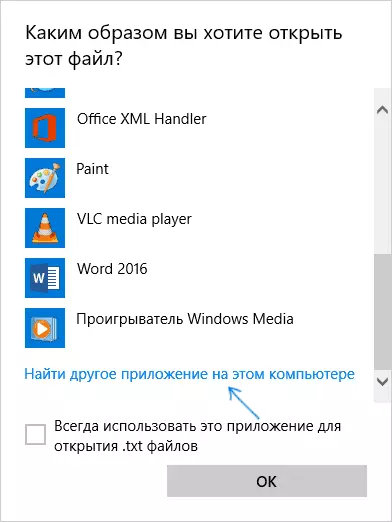
파일은 지정된 프로그램에서 열리고 앞으로이 유형의 파일과 "open usat"목록에 대한 기본 응용 프로그램 옵션이 나타납니다. "항상 사용하는 응용 프로그램을 열어보십시오 ..."를 설정할 수 있습니다. 또한 프로그램을 기본값으로 사용합니다.
명령 줄을 사용하여 파일 형식에 대한 기본 프로그램 지정
Windows 명령 줄 10을 사용하여 특정 유형의 파일을 열도록 기본 프로그램을 설정하는 방법이 있습니다. 절차는 다음과 같습니다.
- 관리자를 대신하여 명령 프롬프트를 실행하십시오 (Windows 10 명령 줄을 여는 방법을 참조하십시오).
- 원하는 파일 형식이 이미 시스템에 등록되어있는 경우 ansoc 명령을 입력하십시오. 재봉 (확장자 아래에서 등록 된 파일 형식의 확장자를 참조하고 아래에있는 스크린 샷을 참조하십시오.) 해당 파일의 유형을 기억하십시오 ( 스크린 샷 - txtfile).
- 원하는 확장 프로그램이 시스템에서 어떤 식 으로든 등록되지 않은 경우 ASSIP 명령을 입력하십시오. 무게 = 파일 형식 (파일 형식은 한 단어로 지정됩니다 (하나의 단어로 지정, 스크린 샷에서 참조).
- commandftype type_name = "path_program"% 1 Enter 키를 눌러 나중에이 파일이 지정된 프로그램에 의해 열리게됩니다.

추가 정보
Windows 10의 기본 소프트웨어 설치 컨텍스트에서 유용 할 수있는 추가 정보를 포함 할 수 있습니다.
- 기본 응용 프로그램 매개 변수 페이지에서 "재설정"버튼이 있으므로 필요한 프로그램이 잘못되었거나 파일이 열려있는 경우에 도움이 될 수 있습니다.
- 이전 버전의 Windows 10에서는 제어판에서 기본 소프트웨어 구성도 사용할 수 있습니다. 현재 시간에 기본 프로그램 항목이 남아 있지만 제어판에서 열려있는 모든 설정은 해당 매개 변수 파티션을 자동으로 열립니다. 그럼에도 불구하고 이전 인터페이스를 열 수있는 방법은 Win + R 키를 누르고 Microsoft의 다음 명령 명령 중 하나를 입력합니다. Microsoft.DefaultPrograms / Name Microsoft.DefaultPrograms / Name Microsoft.DefaultPrograms / PageDefaultPrograms / Microsoft.DefaultPrograms / Page PageDefaultProgram Windows 10 파일 연결을위한 지침.
- 그리고 마지막으로 설명 된 방법은 기본 설정을 설치하는 것이 항상 편리한 것은 아닙니다. 예를 들어 브라우저에 대해 이야기하는 경우 파일 형식뿐만 아니라 프로토콜 및 기타 요소와 함께 비교해야합니다. 일반적으로 이러한 상황은 레지스트리 편집기에 의존하고 HKEY_CURRENT_USER \ Software \ Classes에서 휴대용 응용 프로그램 (또는 자체를 지정하십시오)으로 경로를 변경해야하며, 아마도 현재 지침의 주제를 넘어서는뿐만 아니라 현재의 지시의 주제를 넘어서게해야합니다.
